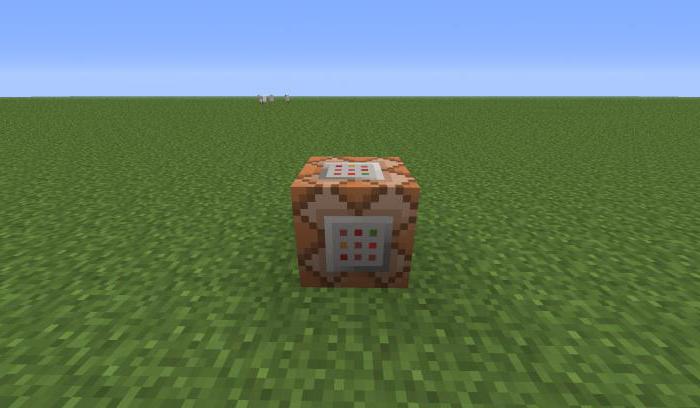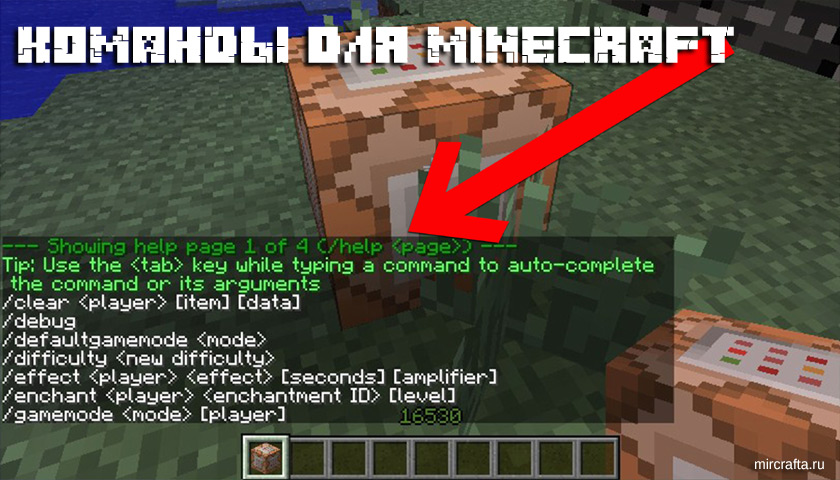В Minecraft, как и во многих других играх, где есть сетевой режим, встроена командная консоль, где игрок может вводить различные запросы для получения тех или иных результатов. Но даже те пользователи, которые догадывались о существовании этого интерфейса, могут не знать, как открыть консоль в «Майнкрафте».
Как открыть консоль?
Чтобы начать вводить консольные команды, необходимо открыть чат и нажать символ «/» («слэш»). Всё, консоль открыта. Да, ответ на вопрос «как открыть консоль в «Майнкрафте»» оказался таким простым.
Теперь может быть непонятно, как начать ею пользоваться. Но и это легко исправимо. Достаточно знать список полезных команд, которые можно вводить в консольную строку. Одна из таких команд будет описана ниже.
Мнение эксперта:
Командная строка в «Майнкрафт» предоставляет игрокам возможность управлять игровым миром через ввод текстовых команд. Для открытия консоли в «Майнкрафт» необходимо нажать клавишу «T» на клавиатуре, чтобы открылось чат-окно, после чего ввести символ «/» перед командой. Например, чтобы установить время суток, нужно ввести команду «/time set day». Командная строка также позволяет выполнять различные действия, такие как телепортация, изменение погоды, управление мобами и многое другое. Открытие консоли и использование командной строки в «Майнкрафт» открывает перед игроками широкие возможности для управления игровым процессом.

Команда «/tp …»
Если узнать, как открыть консоль в «Майнкрафте», было достаточно просто, то разобраться с консольными командами уже сложнее.
Существует команда «/tp..». Она может перенести игрока, других игроков или какие-либо объекты на нужные координаты. Для координатного способа перемещения стоит уяснить одно просто правило: изменение координат — дельта — обозначается символом «~» — тильда.
Например, чтобы переместить себя на координаты: 5 блоков по оси X, на 7 блоков по оси Y и на 10 блоков по оси Z — игроку нужно ввести «/tp ~5 ~7 ~10». Нужно учесть, что знак тильда вместо числа равносилен нулю.
Чтобы переместить ближайшего игрока (если игра происходит на сервере) на 5 блоков по X, на 0 блоков Y и на 0 блоков по оси Z, нужно ввести «/tp @p ~5 ~ ~». Естественно, все команды нужно вводить без кавычек.
Чтобы сделать то же самое со
случайным игроком
, нужно вместо @p написать @r. Со всеми игроками — @a, со всеми сущностями — @e. С самим исполнителем команды — необходимо ввести @s.
Интересные факты
- Консоль в Minecraft можно открыть нажатием клавиши «T» или «/» в зависимости от версии игры.
- В консоли можно вводить различные команды, которые позволяют управлять игрой, изменять настройки, телепортироваться и многое другое.
- Некоторые команды в консоли доступны только администраторам сервера, поэтому если вы играете на сервере, то перед использованием консоли следует ознакомиться с правилами сервера.

Дополнение
Теперь вы знаете точно, как открыть консоль в «Майнкрафте». И сделать это оказалось очень просто. Достаточно лишь зайти в чат и начать печатать после слэша. По умолчанию чат открывается клавишей T (английская раскладка). Если нажать на символ слэша на клавиатуре, то чат откроется сразу с введённым символом «/».
Кстати, любую команду, которую поддерживает сама игра, можно записать в специальный Скрафтить его нельзя. С помощью этого блока можно создавать
большое количество
интересных механизмов, которые будут работать, потому что изначально игрок запишет определённые команды.
В этой же статье можно узнать, как открыть консоль в «Майнкрафте» на сервере. Удивительно, но ответ будет аналогичен тому, что написан выше: точно так же, через чат и символ слэша.
Интересно, что всем известная команда «/gamemode …» — это тоже одна из команд консоли. И вряд ли найдётся много игроков в Minecraft, которые о ней не слышали, зато многие не подозревали, что ранее уже использовали с её помощью консоли.
Сегодня рассмотрим, как открыть консоль в Майнкрафт, а также проанализируем, зачем она нужна для среднестатистического игрока.
Консоль – это инструмент, использующийся преимущественно в
онлайн играх
(Dota 2, CS Go и Minecraft).
Предоставляет пользователям продвинутые настройки для игры. Позволяет редактировать скрытые игровые параметры, включая получение дополнительных возможностей в плане изменения геймплея и внутриигровых настроек.
Для большинства пользователей консольные команды выглядят ненужными, а работа с инструментом сложной. Однако благодаря консоли вы получите максимальную пользу при настройках отдельных игровых параметров.
Некоторые пользователи даже не подозревают, что используют консоль. При смене игрового режима применяется команда /gamemode, которую использовал практически каждый поклонник Minecraft.
Опыт других людей
Командная строка в Minecraft позволяет игрокам управлять игровым миром через ввод специальных команд. Многие игроки отмечают, что использование командной строки значительно расширяет возможности игры, позволяя настраивать игровой процесс и экспериментировать с различными аспектами игрового мира. Для открытия консоли в Minecraft нужно нажать клавишу «T» на клавиатуре, после чего появится строка ввода команд. После этого можно вводить различные команды, такие как изменение погоды, времени суток, создание предметов и многое другое. Открытие консоли в Minecraft позволяет игрокам получить больше контроля над игровым миром и насладиться новым игровым опытом.

Значение консоли в играх
Принцип работы консоли идентичен практически для всех видеоигр. Для активации того или иного действия требуется ввести определенную команду. Наименование команд может иметь сокращения или прописываться полностью.
Изменить значение команд или переназначить их невозможно. Использование
консольных команд
не попадает под игровое мошенничество, поскольку при многопользовательской игре становится недоступной для геймеров.
Способы открытия
В Майнкрафт имеется интерфейс командной строки, дающий игрокам право активировать определенные действия обычным вводом с клавиатуры. Любая команда набирается в чате игры.
Для того чтобы открыть консоль требуется нажать на клавишу «Т» (английская раскладка) или использовать слеш «/». В случае если вы выбираете слеш, то открытый чат будет содержать данный символом.
Таким образом, подается сигнал, что в строку вводится не обычное текстовое сообщение, а прописывается команда. Стрелки «Вверх» и «Вниз» в открытом чате позволяют просматривать введенные ранее команды.
При нажатии на клавишу «Tab» активируется автоматическая подстановка введенной команды и аргументов. При введении параметров основанные характеристики помещаются в треугольные скобки, а квадратные второстепенная информация.
Львиная доля запросов доступна игрокам в следующих ситуациях:
- На сервере при сетевой игре. Управлять консолью могут: операторы или привилегированные игроки.
- При использовании режима «одиночная игра» с условием, что пользователь предварительно включил читы.
Обратите внимание
Консольные команды могут использоваться при помощи консоли сервера. Однако в таком случае вводит символ «/» не требуется.
Дополнительно пользователям предоставляется еще одна полезная функция – запись любой команды в специальный
командный блок
.
При последующей активации аналогичных действий пользователь существенно сэкономит время, поскольку необходимая команда находится под рукой.
При игре на сервере обычным игрокам доступна парочка команд, в числе которых:
- /me – вывод на экран сообщения от иного имени;
- /tell – сообщение, адресованное конкретному пользователю;
- /kill – инсценировка собственного самоубийства в игре. Применяет для моментального перемещения в точку возрождения.
Single Player Commands
Single Player Commands – это модификация для Майнкрафт, являющиеся продвинутым пультом управления. Использует широкий спектр дополнительных команд и предоставляет удобные запросы при создании или редактировании миров.
Предлагает намного больше опций для одиночного веселья. Принцип работы мода аналогичен управлению оригинальной консоли.
Классификация команд
Относительные координаты
Относительные координаты – тип команд, которых объединяет использование тильды (~) в строке. Применяет для перемещения между необходимыми координатами и локацией выполнения запроса.
Например, /tp – производит перемещение предмета или персонажа. Для прочих команд вводятся
числовые значения
. Местная единица измерения – блоки.
Селекторы
Используется в командах, где присутствуют такие аргументы, как селектор, игрок или сущность. Пример применения: Вы желаете изменить игровой для всех участников «Красной» команды одновременно. Благодаря селекторам удастся значительно сэкономить время, поскольку вместо поименных запросов достаточно ввести: /gamemode creative @a.
Виды целей
Позволяет обозначить конкретные цели для использования последующих команд. Например, @e поможет обозначить всех коров на карте.
Условия
Наиболее сложный вид команд открывает возможность использовать параметры запросов при установке определенных условий. Существует три поиска: по местоположению, по атрибутам СИСС, по характеристикам.
Для каждого типа поиска используется уникальные типы условий. Для местоположения применяют критерии: координат, радиус и других величин.
Другие полезные запросы
- /glve – передача ресурсов. Не забудьте, что каждый ресурс облает уникальным кодом. Железо – код 42, Меч – 277 и т. п;
- /xp – добавляет
заданное число
очков опыта для игрока; - /summons – создает требуемого моба. При введении дополнительных параметров указывается место возрождения. При пропуске информации моб окажется перед персонажем;
- /help – открывает меню, где показаны все доступные команды. Использования
дополнительных критериев
поиска перемещает пользователя на нужную страницу руководства.
В майнкрафте как и практически во многих играх есть так
называемые — «Чит-коды». Они дают игроку некое преимущество, а также
дополнительные возможности. Читы обычно вводят дабы упростить игровой процесс.
Некоторые из них делают сами разработчики проекта, в
данном случае
это Mojang
.
В играх бывают такие
моменты, когда хочется быстро перейти на другую сторону, не делая лишних
действий, введя код можно пройти или перелететь через препятствие. Новенькие
игроки, услышав фразу «ввести команду», просто-напросто недоумевают и
не знают, как и куда их вводить.
Для того, чтобы пользоваться данными кодами или, как их еще
по другому называют, консольными командами, нужно открыть
командную строку
,
которая присутствует в майнкрафте. Она же консоль.
Открывая консоль, мы имеем возможность вводить коды с
помощью клавиатуры.
- Консоль открывается клавишой «T», но перед тем,
как вводить коды, нужно вставить символ «/», так называемый слэш. - Также можно открывать консоль сразу с веденным символом «/», для
этого используем клавишу «/». Коды нужно вводить только прописными
буквами и на
латинском языке
, никакой кириллицы.
Также консоль используется как чат. В чате можно вводить все
что угодно, на любом языке и ненужно вставлять никакие символы, но статья не об
этом.
Для игры майнкрафт существуют читы, в чем-то они похожи на
коды. Они также упрощают игру. Но их вводить не нужно, а просто установить на
данный клиент игры. И они устанавливаются так же, как моды (фактически это и есть моды, просто читерские). Прочитать, как это сделать, можно в нашей статье как установить мод на майнкрафт .
Действие при котором игрок их использует зовется —
«читерить». Читерить можно с читами и кодами. Играть становится
намного веселей, если знать, как вводить их в майнкрафт правильно. Ознакомиться с ними вы можете в нашем разделе «читы для майнкрафт».
Существуют команды, которые может использовать только
оператор. Для этого ему нужно быть оператором сервера с доступом игрового или
серверного чата. При введение кодов другие пользователи будут видеть его
действия в логе чата. Для использования команд мультиплеера необходимо иметь
третий уровень операторского доступа. Он имеет доступ к кодам которые можно
вводить только на сервере майнкрафт. За исключением некоторых команд, таких
как:
- /stop
Каждый поклонник игры майнкрафт хоть раз пытался установить
читы. И об этом он может и не догадываться. На первый взгляд они не кажутся
читерскими. Лишь потом игрок, развиваясь, начинает понимать, что читы действительно
упрощают жизнь в
игровом мире
Майнкрафт. Те, кто любит строить дома, выращивать
ресурсы, добывать еду, выживать, не нуждаются в сторонних программах.
Но все же
есть такие чит-коды, которые не упрощают, а слегка облегчают игровой процесс и помощь
этих кодов просто незаменима. А есть такие, которые полностью переворачивают игру
майнкрафт, делая главного персонажа бессмертным и неуязвимым. Многим это
нравится, но все же это быстро наскучивает. И спрашивается для чего тогда были
введены режимы «выживания» и «хардкора»?!
- Основной составляющий элемент
-
text
: Строка, представляющая из себя текст, который будет непостредственно отображаться. Обратите внимание, что селекторы не будут переведены в имена игроков; вместо этого используйте
selector. «\n» используется для перехода на новую строку. - translate
: Идентификатор перевода текста, который будет переведён на используемый игроком язык. Идентификаторы находятся в языковых файлах игры или пакета ресурсов. Если идентификатор отсутствует в файле перевода, будет отображён текст, записанный в этом идентификаторе. Игнорируется, если уже есть
text. - with
: Список текстовых компонентов, используемый
translate.-
Номер элемента в списке соответствует номеру аргумента %s в строке перевода. То есть первый элемент списка соответствует %1$s в строке перевода. Например: /tellraw @a {«translate»:» %1$s»,»with»:[{«translate»:»Желаю видеть %s!»,»with»:[{«text»:»мёд»,»color»:»gold»}]},»Медведь»]} выдаст в чат «
Желаю видеть
мёд
.
».
-
Номер элемента в списке соответствует номеру аргумента %s в строке перевода. То есть первый элемент списка соответствует %1$s в строке перевода. Например: /tellraw @a {«translate»:» %1$s»,»with»:[{«translate»:»Желаю видеть %s!»,»with»:[{«text»:»мёд»,»color»:»gold»}]},»Медведь»]} выдаст в чат «
- score
: Счет игрока в задаче. Отобразит пустую строку, если игрок ещё не отслеживается в данной задаче. Игнорируется, если уже есть
textили
translate.-
name
: Имя игрока, чей счёт будет отображен. Могут быть использованы селекторы. Если указано «*», то у игрока, для которого отображают текст, будет отображён его
собственный счёт
. Например, /tellraw @a {«score»:{«name»:»*»,»objective»:»obj»}} покажет каждому игроку свой собственный счёт в задаче «obj». - objective
: Название задачи, счёт в которой будет отображён. - value
: Необязательно. При использовании отобразит указанное значение независимо от того, какое оно на самом деле.
-
name
- selector
: Строка, содержащая селектор (@p , @a , @r , @e или @s) и, если нужно, условия для него. В отличие от
text,
selectorбудет переведён в имя существа. Если селектор обнаружил более одной сущности, он будет отображён как Имя1 and Имя2 или Имя1, Имя2, Имя3 and Имя4 . Нажатие ЛКМ по имени игрока, выведенное командой /tellraw , введёт в чат /msg
имя_игрока. Нажатие ⇧ Shift + ЛКМ по имени игрока введёт его в строку чата. Нажатие ⇧ Shift + ЛКМ по имени сущности введет её UUID в строку чата. Игнорируется, если уже есть
text,
translateили
score. - keybind
: Строка, отображающая клавишу, необходимую для выполнения определённого действия. Например, key.inventory будет отображать «E
», пока игрок не сменит клавишу открытия инвентаря.
-
text
| Возможные значения | |
|---|---|
| Значение | Описание |
| key.forward | Вперёд |
| key.left | Влево |
| key.back | Назад |
| key.right | Вправо |
| key.jump | Прыжок |
| key.sneak | Красться |
| key.sprint | Бег |
| key.inventory | Открыть/Закрыть инвентарь |
| key.swapHands | Переложить предметы из рук в руки |
| key.drop | Выбросить предмет |
| key.use | Использовать/Установить |
| key.attack | Атаковать/Разрушить |
| key.pickItem | Выбор блока |
| key.chat | Открыть чат |
| key.playerlist | Список игроков |
| key.command | Ввод команды |
| key.screenshot | Сделать снимок экрана |
| key.togglePerspective | Переключить перспективу |
| key.smoothCamera | Кинематографическая камера |
| key.fullscreen | Полноэкранный режим |
| key.spectatorOutlines | Подсветка игроков (наблюдение) |
| key.hotbar.1 | Слот 1 |
| key.hotbar.2 | Слот 2 |
| key.hotbar.3 | Слот 3 |
| key.hotbar.4 | Слот 4 |
| key.hotbar.5 | Слот 5 |
| key.hotbar.6 | Слот 6 |
| key.hotbar.7 | Слот 7 |
| key.hotbar.8 | Слот 8 |
| key.hotbar.9 | Слот 9 |
| key.saveToolbarActivator | Сохранить инструменты |
| key.loadToolbarActivator | Загрузить инструменты |
-
- extra
: Список дополнительных элементов.- Список элементов того же формата, что и начальный JSON-объект. Обратите внимание, что все свойства этого объекта наследуются дочерними элементами. То есть дочерние элементы сохранят те же форматирование и события, пока их не перезапишут.
- color
: Цвет отображаемого текста. Возможные значения: «black», «dark_blue», «dark_green», «dark_aqua», «dark_red», «dark_purple», «gold», «gray», «dark_gray», «blue», «green», «aqua», «red», «light_purple», «yellow», «white» и «reset» (сбрасывает цвет элементов-предков). Технически, «bold», «underline», «italic», «strikethrough», и «obfuscated» также возможны, но лучше использовать теги, приведенные ниже. - bold
: Делает текст полужирным. Значение по умолчанию: «false». - italic
: Делает текст курсивным. Значение по умолчанию: «false». - underlined
: Делает текст подчёркнутым. Значение по умолчанию: «false». - strikethrough
: Делает текст зачёркнутым. Значение по умолчанию: «false». - obfuscated
: Заставляет символы в тексте постоянно изменяться. Значение по умолчанию: «false». - insertion
: Когда игрок нажимает на текст при помощи ⇧ Shift + ЛКМ, строка этого элемента будет вставлена в чат. Это не повлияет на написанный ранее текст. - clickEvent
: Совершает какое-либо действие, когда игрок нажимает на текст.-
action
: Действие, которое выполняется при нажатии.-
open_url: Открывает
valueкак ссылку в браузере игрока. - open_file: Открывает
valueкак файл на компьютере. Используется только в сообщениях,
создаваемых игрой
(например, при создании скриншота). - run_command: Выполняет
valueтак, будто бы игрок сам ввёл его в чате. Это также может быть команда, но она не сработает, если у игрока недостаточно прав для её исполнения. - change_page: Перенаправляет на страницу, указанную в
value, если она существует. Может быть использовано только в завершённых книгах. - suggest_command: Вставляет
valueв чат игрока; при этом весь написанный ранее текст исчезает.
-
open_url: Открывает
- value
: URL-адрес, текст или номер страницы книги, используемый
action. Учтите, что перед командами должна быть косая черта (/).
-
action
- hoverEvent
: Показывает всплывающую подсказку при наведении курсора на текст.-
action
: Тип всплывающей подсказки.- show_text Показывает текст в JSON-формате.
- show_item: Показывает всплывающую подсказку предмета, который также может содержать NBT-теги.
- show_entity: Показывает имя сущности и, если возможно, её тип и UUID.
- value
: Возможные значения этого аргумента зависят от выбранного действия.-
show_text: Может быть либо просто строкой, либо JSON-объектом с таким же форматированием как и основной. - show_item: Строка с NBT-данными предмета.
- show_entity: Строка с составным элементом (compound) с ключами «type», «name» и «id» (должен быть UUID, но на самом деле принимает любую строку).
-
-
action
- extra
Продвинутые пользователи компьютера знают, что командная строка – это инструмент ввода с клавиатуры различных команд для
операционной системы
и её приложений. Примерно такой же метод управления реализован и в Майнкрафте – вызвав командную строку и набрав в ней определённый код, называемый консольной командой, можно внести в игровой процесс какие-то изменения: например, в мгновение ока заполучить крупное количество важных ресурсов или очень быстро переместиться к персонажу другого игрока на серверной карте.
Как вводить команду?
Существует несколько способов введения консольных команд. Самый простой из них – открытие окна чата. Обычно для общения между игроками в мультиплеере следует нажать кнопку «T». Но чтобы настроить систему на восприятие команды, лучше сразу же вводить символ «/» — именно с него начинаются все консольные коды, и это также активизирует окно чата.
Немного больше действий требуется при введении команд через полноценную консоль. Для этого нужно установить специальный мод – он называется Single Player Console. Делать это стоит лишь при желании глубоко проникать в структуры игры, так как модификация будет выводить на экран информацию об
игровых процессах
в виде наборов символов. Сам же принцип введения команд мало отличается от используемого в чате.
И ещё один способ активации кода – через командный блок. Этот вариант больше подходит при создании карт на прохождение. При разработке карты команда вводится в блок и срабатывает через подачу сигнала от красного камня.
Некоторые интересные команды.
Чтобы полноценно пользоваться командами, тебе надо запомнить их написание. Не всегда нужно вводить кодовое слово полностью – в чате после набора первых символов можно нажать «TAB», и программа подставит подходящее продолжение.
Назовём наиболее интересные команды. В одиночной игре они работают с включёнными чит-кодами при создании мира, а на сервере вводить их могут лишь операторы, остальные же игроки будут только видеть эти действия. В угловые скобки помещается основной параметр, в квадратные – необязательная информация.
Чтобы получить или передать какие-то ресурсы, вводи: /give [количество] [дополнительная информация]. Наиболее ценные ресурсы имеют такие коды: железо – 42, золото – 41, алмаз – 57. Полезные инструменты: алмазные меч, лопата, кирка, топор – соответственно 276, 277, 278, 279. Полный набор алмазной брони: шлем, кираса, поножи, ботинки – соответственно 310, 311, 312, 313.
Для перемещения к другому игроку надо ввести:/tp .
Добавление очков опыта:/xp .
Создание выбранного моба:/summon [координаты] [дополнительные параметры]. Если не задавать координаты, моб появится рядом с персонажем.
Для просмотра списка доступных команд вводи /help [страница | команда] или /? [страница | команда].
Квадратными скобками
стоит пользоваться, если хочешь получить информацию на конкретной странице списка или уточнить определённую команду.
У обычных игроков на сервере полномочия ограничены, но всё же некоторые команды им доступны.
/me — так на экран выводится сообщение от другого имени.
/tell — личное сообщение другому майнкрафтеру;
/kill – виртуальное самоубийство. Позволяет быстро вернуться в место респауна.
Для быстрого получения опыта без использования кодов стоит
Возможно, будет полезно почитать:
- Дельвиг, Антон Антонович – краткая биография
; - Афанасий никитин, русский путешественник
; - Мария Волконская Сообщение о волконской марии николаевне кратко
; - Краткая биография рембрандта и его творчество
; - Эдуард ii плантагенет, король англии
; - Белецкий — значение и происхождение фамилии Руководствовался «флюидами неприязни»
; - Восточный гороскоп Какое сегодня год по японскому летоисчислению
; - Вредна ли шаурма Вредна ли шаурма для желудка
;
Частые вопросы
Как открыть консоль в Minecraft?
Использование В Minecraft присутствует полноценный интерфейс командной строки (консоль), который даёт возможность пользователю выполнять определённые команды путём их ввода с клавиатуры. Команды могут быть набраны в игровом чате. Чтобы открыть его, необходимо нажать на клавишу (по умолчанию) T или / .
Как открыть консоль сервера?
Чтобы открыть консоль управления, нажмите кнопку Пуск , а затем выберите Microsoft System Center 2016\Operations Console.В диалоговом окне Подключение к серверу введите имя сервера или выберите сервер из списка.13 апр. 2023 г.
Как включить команды на сервере Minecraft?
Когда вы настроили правильно мир и уже сгенерировали карту, уже в самой игре, чтобы включить консоль и чат по совместительству, нажмите клавишу «T» («Е» на кириллице) — так вы откроете чат с командной строкой. Каждая команда начинается с символа «/».
Как открыть вкладку разработчика в майнкрафте?
На вкладке Файл перейдите в раздел Параметры >, настройка ленты. В разделе Настройка ленты в списке Основные вкладки установите флажок Разработчик.
Полезные советы
СОВЕТ №1
Используйте клавишу «T» на клавиатуре, чтобы открыть командную строку в «Майнкрафт». Это стандартный способ открыть консоль в игре.
СОВЕТ №2
Изучите список доступных команд для «Майнкрафт», чтобы использовать консоль на полную мощность. Некоторые команды могут значительно улучшить игровой процесс.
СОВЕТ №3
Не забывайте, что использование командной строки может повлиять на игровой процесс и мир в «Майнкрафт». Будьте осторожны и используйте команды ответственно.